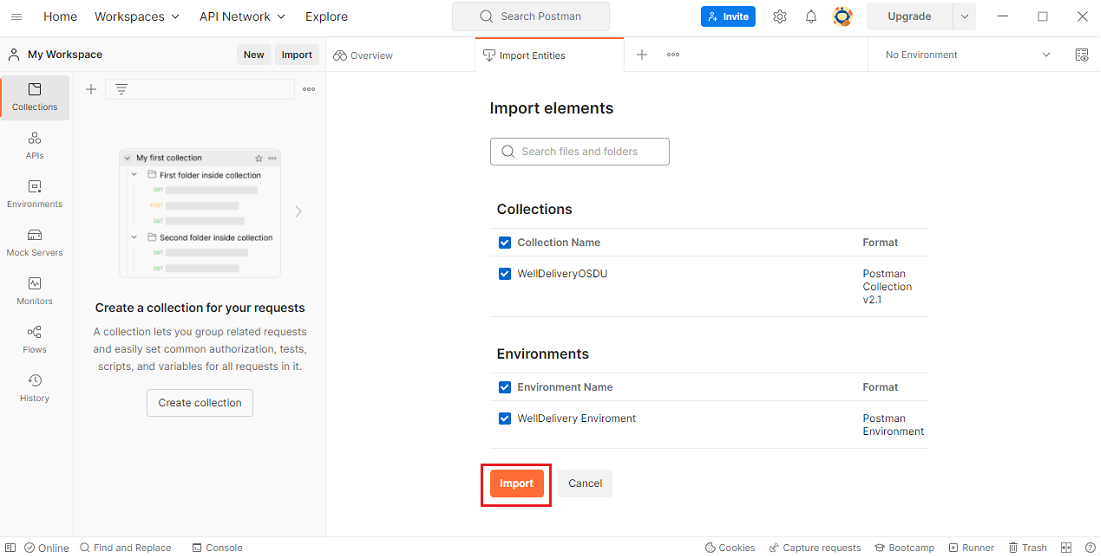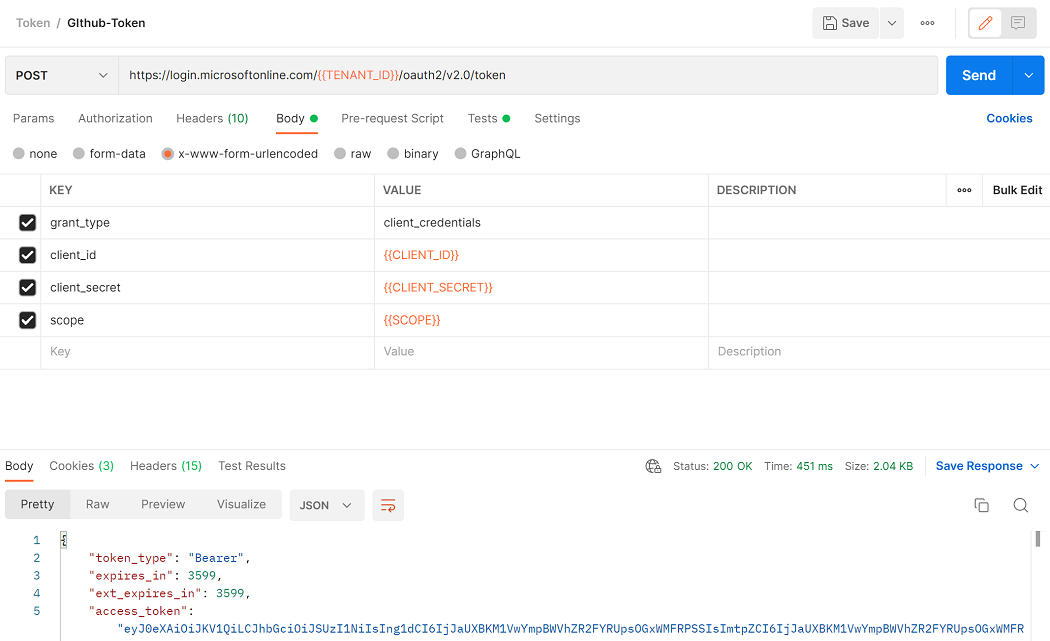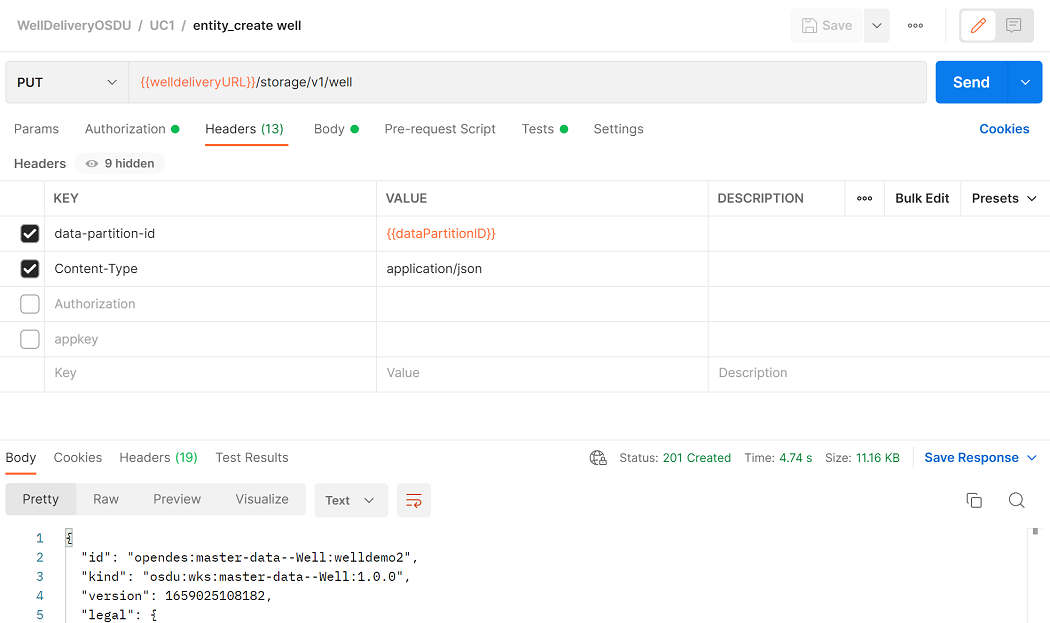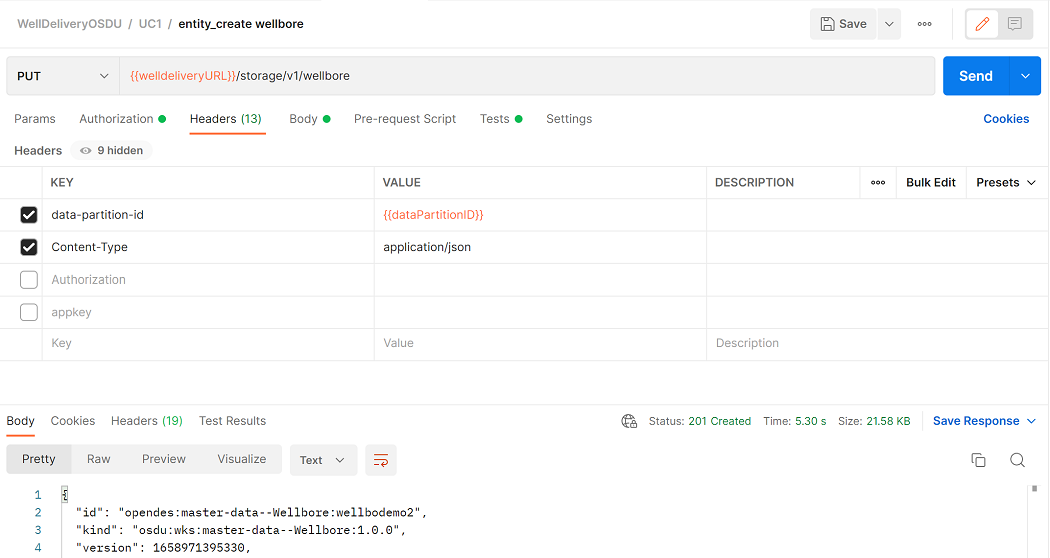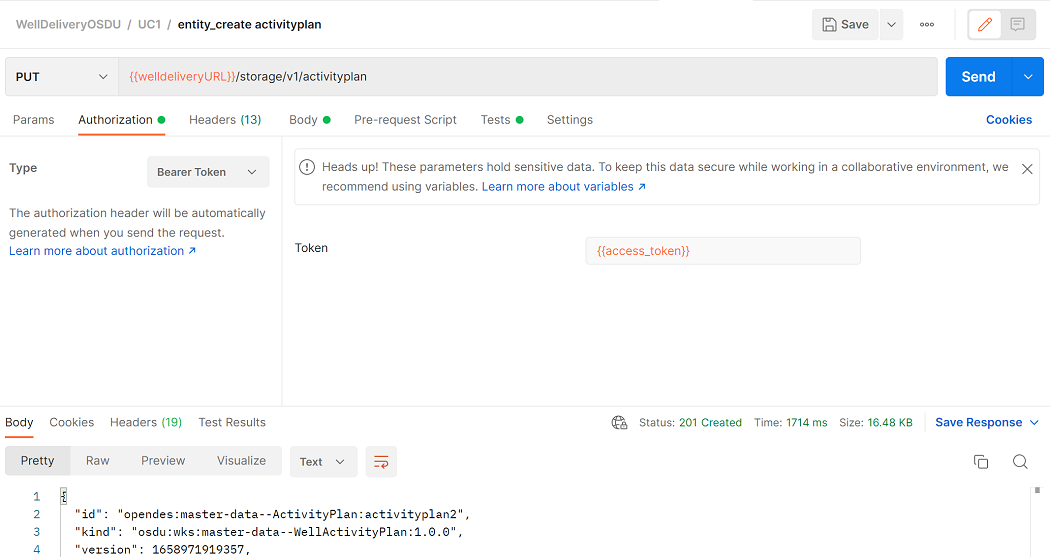Tutoriel : Utiliser des enregistrements de données bien à l’aide des API DDMS Well Delivery
Utilisez les API Well Delivery Domain Data Management Services (DDMS) dans Postman pour utiliser les données de puits dans votre instance d’Azure Data Manager for Energy.
Dans ce tutoriel, vous allez apprendre à :
- Configurez Postman pour utiliser une collection Well Delivery DDMS.
- Configurez Postman pour utiliser un environnement Well Delivery DDMS.
- Envoyez des demandes via Postman.
- Validez un jeton d’autorisation.
- Utilisez les API DDMS Well Delivery pour travailler avec des enregistrements de données.
Pour plus d’informations sur DDMS, consultez Concepts DDMS.
Prérequis
- Un abonnement Azure
- Une instance Azure Data Manager for Energy créée dans votre abonnement Azure
Obtenir les détails concernant votre instance Azure Data Manager for Energy
La première étape consiste à obtenir les informations suivantes auprès de votre instance Azure Data Manager pour Energy dans le Portail Azure :
| Paramètre | Valeur | Exemple |
|---|---|---|
CLIENT_ID |
ID d’application (client) | 3dbbbcc2-f28f-44b6-a5ab-xxxxxxxxxxxx |
CLIENT_SECRET |
Clés secrètes client | _fl****************** |
TENANT_ID |
ID de l’annuaire (locataire) | 72f988bf-86f1-41af-91ab-xxxxxxxxxxxx |
SCOPE |
ID d’application (client) | 3dbbbcc2-f28f-44b6-a5ab-xxxxxxxxxxxx |
base_uri |
URI | <instance>.energy.azure.com |
data-partition-id |
Partitions de données | <instance>-<data-partition-name> |
Vous aurez besoin de cette information plus loin dans le didacticiel.
Configurer Postman
Téléchargez et installez l’application bureau Postman.
Importez les fichiers suivants dans Postman :
Pour importer les fichiers :
Créez deux fichiers JSON sur votre ordinateur en copiant les données figurant dans la collection et les fichiers d’environnement.
Dans Postman, sélectionnez Importer>Fichiers>Choisir des fichiers, puis sélectionnez les deux fichiers JSON sur votre ordinateur.
Dans Importer des entités dans Postman, sélectionnez Importer.
Dans l’environnement Postman, mettez à jour CURRENT VALUE avec les informations de votre instance Azure Data Manager for Energy :
Dans Postman, dans le menu de gauche, sélectionnez Environnements, puis Environnement WellDelivery.
Dans la colonne CURRENT VALUE, entrez les informations de la table dans la section Obtenir les détails de votre instance Azure Data Manager for Energy de ce tutoriel.

Envoyer une requête Postman
La collection Postman pour Well Delivery DDMS contient des requêtes que vous pouvez utiliser pour interagir avec des données sur les puits, les puits de forage, les journaux sur les puits et la trajectoire des puits dans votre instance Azure Data Manager for Energy.
Pour obtenir un exemple montrant comment envoyer une requête Postman, consultez le didacticiel Wellbore DDMS.
Générez un jeton pour les API
Générez un jeton que vous pouvez utiliser pour exploiter les API DDMS Well Delivery :
Importez la commande cURL suivante dans Postman pour générer un jeton du porteur. Utilisez les valeurs de votre instance Azure Data Manager for Energy.
curl --location --request POST 'https://login.microsoftonline.com/{{TENANT_ID}}/oauth2/v2.0/token' \ --header 'Content-Type: application/x-www-form-urlencoded' \ --data-urlencode 'grant_type=client_credentials' \ --data-urlencode 'client_id={{CLIENT_ID}}' \ --data-urlencode 'client_secret={{CLIENT_SECRET}}' \ --data-urlencode 'scope={{SCOPE}}'Utilisez la sortie du jeton pour effectuer une mise à jour
access_tokendans votre environnement DDMS Well Delivery. Ensuite, vous pouvez utiliser le jeton du porteur comme type d’autorisation dans d’autres appels d’API.
Utilisez les API DDMS Well Delivery pour travailler avec des enregistrements de données
La réussite des requêtes Postman décrites dans les API Well Delivery DDMS suivantes indique que des enregistrements de puits ont été ingérés et récupérés avec succès dans votre instance Azure Data Manager for Energy.
Créez un enregistrement de puits
Créez un enregistrement de puits dans votre instance Azure Data Manager pour Energy.
API : UC1>puits entity_create
Méthode : PUT
Créez un enregistrement de puits de forage
Créez un enregistrement de puits de forage dans votre instance Azure Data Manager for Energy.
API : UC1>forage de puits entity_create
Méthode : PUT
Obtenir une version de puits
Obtenez un enregistrement de puits basé sur un ID de puits spécifique.
API : UC1>Copie de puits entity_create
Méthode : GET
Créer un plan d'activité
Créez un plan d'activité.
API : UC1>entity_create activityplan
Méthode : PUT
Obtenez un plan d’activité par ID de puits
Obtenez l’objet de plan d’activité pour un ID de puits spécifique.
API : UC2>activity_plans_by_well
Méthode : GET
Supprimer un enregistrement de forage de puits
Vous pouvez supprimer un enregistrement de puits de forage dans votre instance Azure Data Manager for Energy à l’aide des API Well Delivery DDMS. La capture d’écran suivante présente un exemple.
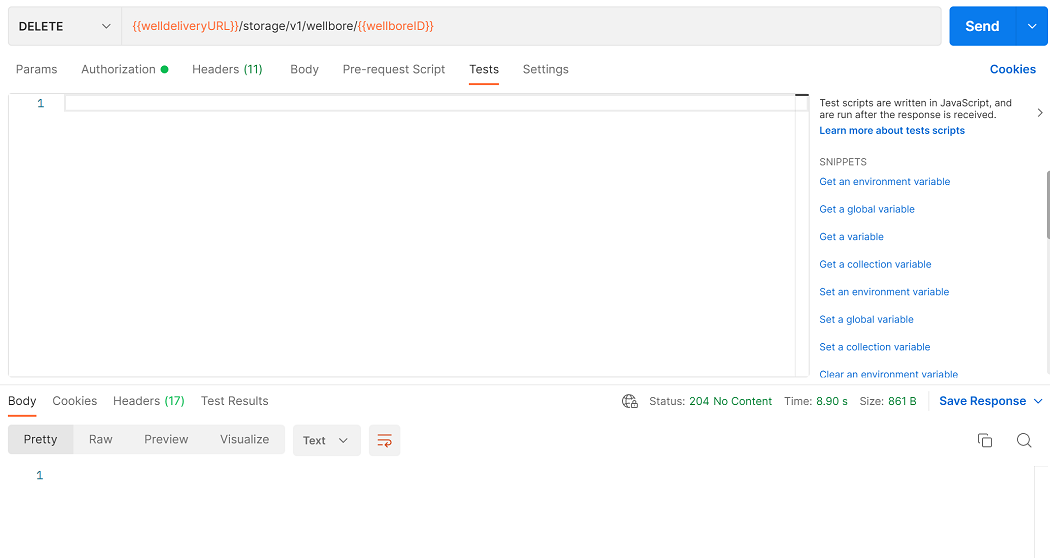
Supprimer un enregistrement de puits
Vous pouvez supprimer un enregistrement de puits dans votre instance Azure Data Manager for Energy à l’aide des API Well Delivery DDMS. La capture d’écran suivante présente un exemple.
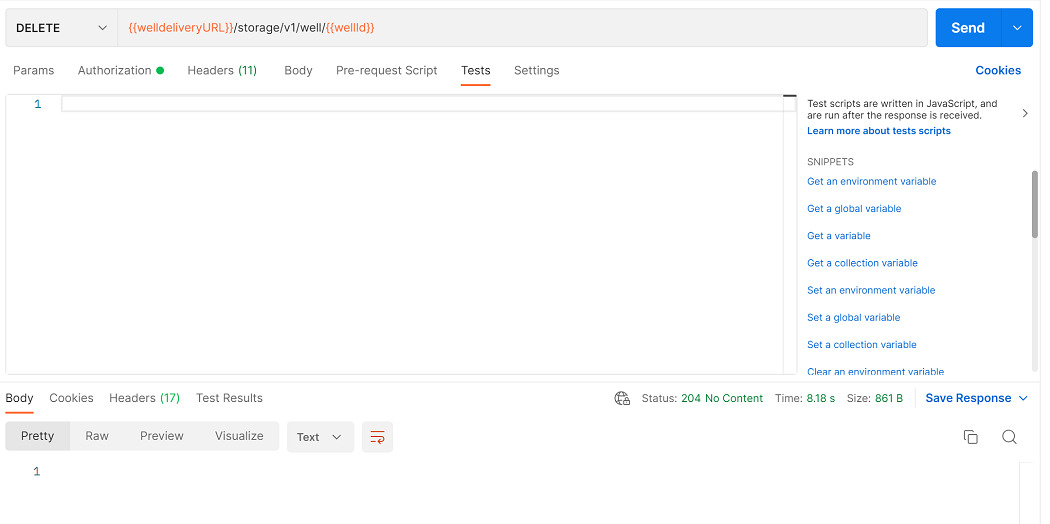
Étapes suivantes
Consultez le tutoriel suivant pour découvrir comment utiliser les données de puits à l’aide des API Wellbore DDMS :